3 најбоља начина за повећање или смањење осетљивости тачпеда на Виндовс 11 лаптоповима
Мисцелланеа / / April 08, 2023
Када је у питању осетљивост тачпеда, свако има различите преференције. Док неки људи воле да снажно притискају, други више воле да буду нежни. Ако подразумевани ниво осетљивости тачпеда на вашем Виндовс 11 лаптопу није погодан за вас, могуће је да га промените по свом укусу.

Можете подесити нивое осетљивости тачпеда у оперативном систему Виндовс 11 преко апликације Подешавања, контролне табле и Уредник регистра. Овај водич ће вас детаљно провести кроз све три методе. Дакле, без даљег одлагања, пређимо одмах на то.
1. Повећајте или смањите осетљивост додирне табле преко апликације за подешавања
Апликација Подешавања у оперативном систему Виндовс олакшава подешавање подешавања везаних за тачпед на вашем лаптопу. Омогућава вам да прилагодите покрети тачпеда и омогућава вам опцију да повећате или смањите нивое осетљивости тачпеда по свом укусу.
Да бисте приступили подешавањима тачпеда у оперативном систему Виндовс 11, користите ове кораке:
Корак 1: Отворите мени Старт и кликните на икону у облику зупчаника да бисте покренули апликацију Подешавања. Алтернативно, можете да притиснете тастер Виндовс + И пречицу да бисте брзо отворили апликацију Подешавања.

Корак 2: Изаберите Блуетоотх и уређаји са леве бочне траке.

Корак 3: Померите се надоле да бисте кликнули на додирну таблу.

4. корак: Кликните на Тапс да бисте га проширили.
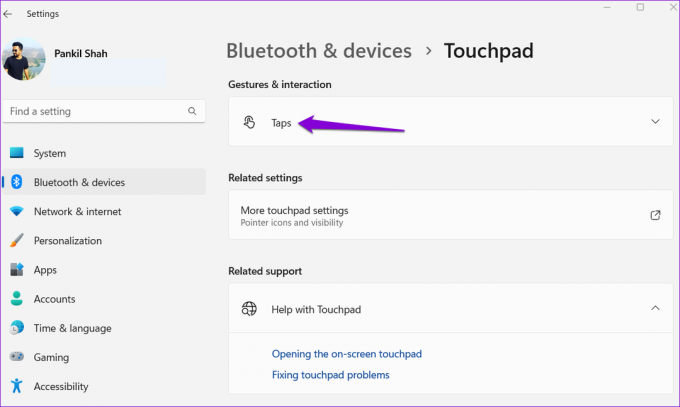
5. корак: Користите падајући мени поред Осетљивост додирне табле да бисте изабрали неку од доступних опција — Најосетљивија, Висока осетљивост, Средња осетљивост и Ниска осетљивост.

Све промене које унесете ступају на снагу одмах. Можете експериментисати са различитим нивоима осетљивости док не пронађете онај који вам највише одговара.
2. Повећајте или смањите осетљивост додирне табле помоћу контролне табле
Да ли више волиш да користите контролну таблу преко апликације Подешавања да бисте конфигурисали различита подешавања на рачунару? Добра вест је да је промена осетљивости тачпеда преко контролне табле једнако једноставна. Ево корака које можете пратити.
Корак 1: Кликните десним тастером миша на икону Старт и изаберите Покрени са листе.

Корак 2: Тип контролу у пољу за текст и притисните Ентер.
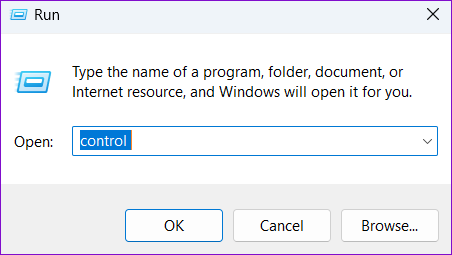
Корак 3: У прозору контролне табле, користите падајући мени у горњем десном углу да бисте изабрали Мале иконе или Велике иконе. Затим кликните на миш.

4. корак: Пређите на картицу Опције показивача и превуците клизач испод Покрет удесно да повећате осетљивост тачпеда. Слично томе, померите клизач улево да смањите осетљивост тачпеда.
Опционо, означите поље за потврду „Побољшај прецизност показивача“ за бољу прецизност курсора.

5. корак: Притисните Примени, а затим ОК да бисте сачували промене.

3. Повећајте или смањите осетљивост додирне табле помоћу уређивача регистра
Други начин да повећате или смањите осетљивост тачпеда на Виндовс-у је путем уређивача регистра. Пошто је овај метод мало ризичан, требало би да га користите само ако горња два метода не функционишу.
Чак и ако сте упознати са уређивањем датотека регистра, важно је да будете опрезни, јер ове датотеке садрже важна подешавања за Виндовс и његове услуге. Добра је идеја да направите резервну копију свих датотека регистратора или креирајте тачку враћања пре него што извршите било какве промене.
Када то урадите, користите следеће кораке да промените осетљивост тачпеда преко уређивача регистра.
Корак 1: Кликните на икону за претрагу на траци задатака или притисните тастер Виндовс + С пречицу да бисте отворили мени за претрагу. Тип уредник регистра у пољу и изаберите Покрени као администратор.

Корак 2: Изаберите Да када се појави упит за контролу корисничког налога (УАЦ).
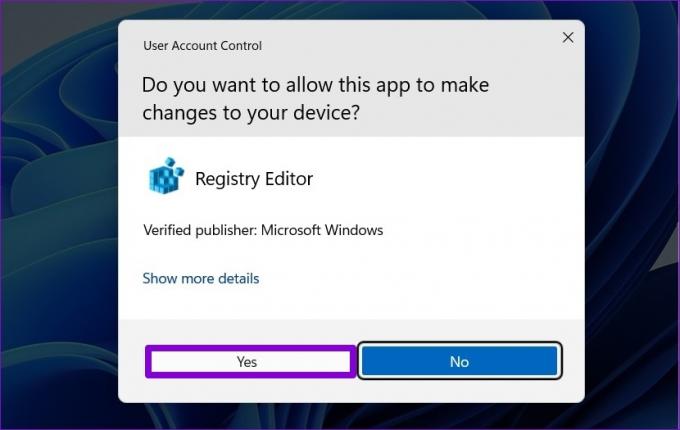
Корак 3: Налепите следећу путању у траку за адресу на врху и притисните Ентер да бисте брзо дошли до тастера ПрецисионТоуцхПад:
Рачунар\ХКЕИ_ЦУРРЕНТ_УСЕР\Софтваре\Мицрософт\Виндовс\ЦуррентВерсион\ПрецисионТоуцхПад
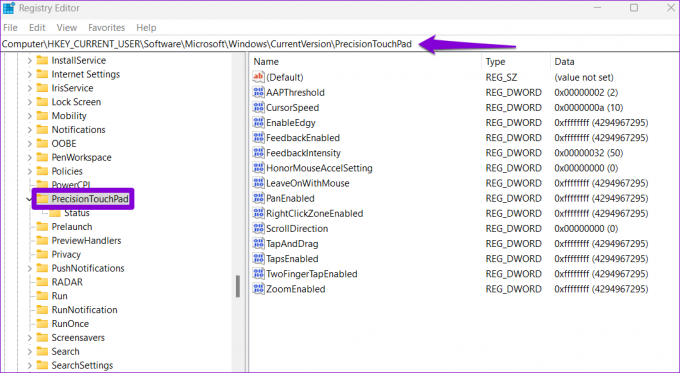
4. корак: Двапут кликните на ААПтхресхолд регистар ДВОРД са ваше десне стране.
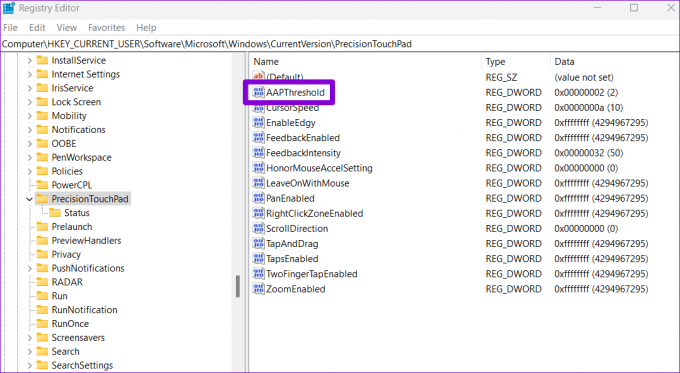
5. корак: У поље Подаци о вредности унесите један од следећих бројева да бисте подесили жељену осетљивост тачпеда:
- Најосетљивији – 0
- Висока осетљивост - 1
- Средња осетљивост - 2
- Ниска осетљивост - 3
На пример, ако желите да подесите осетљивост тачпеда на средњу, унесите 2 у поље Подаци о вредности.
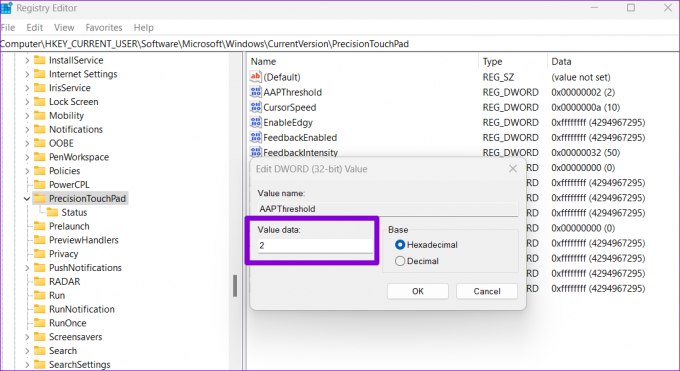
Корак 6: Кликните ОК.

Након што завршите горе наведене кораке, изађите из прозора уређивача регистра и поново покрените рачунар да бисте применили промене.
Пронађите своје добро место за додирну таблу
Тачпеди за лаптоп рачунаре су дизајнирани да буду прикладни за широк спектар корисника. Одабир праве осетљивости тачпеда је важан ако тражите удобно и продуктивно корисничко искуство. Обавестите нас у коментарима које од горе наведених метода планирате да користите да промените осетљивост тачпеда на свом Виндовс 11 лаптопу.
Ако тачпед не реагује, можда сте га случајно онемогућили или користите застареле драјвере. Погледајте наш водич о томе како да поправите проблем нефункционисања тачпеда у оперативном систему Виндовс 11 за детаљна упутства.
Последњи пут ажурирано 27. марта 2023
Горњи чланак може садржати партнерске везе које помажу у подршци Гуидинг Тецх. Међутим, то не утиче на наш уреднички интегритет. Садржај остаје непристрасан и аутентичан.



